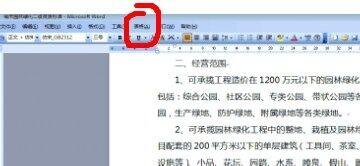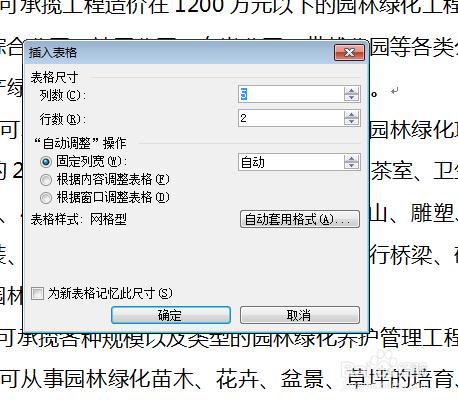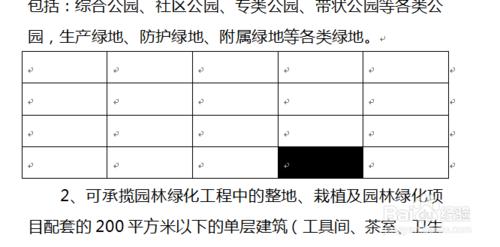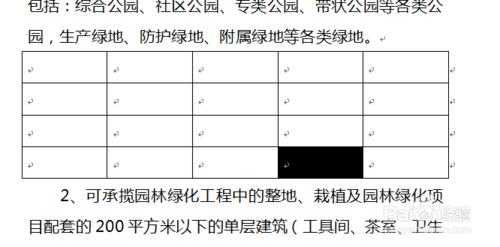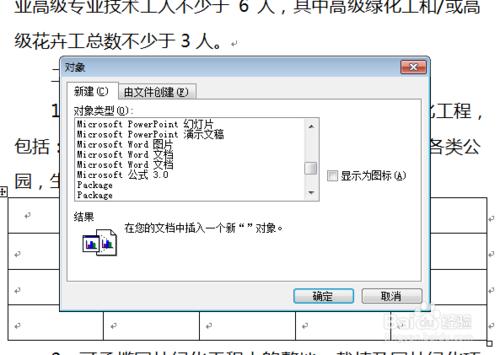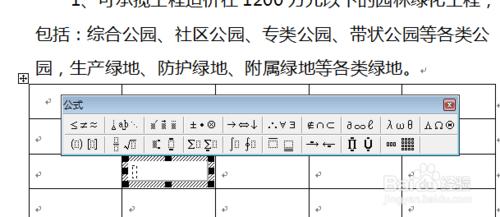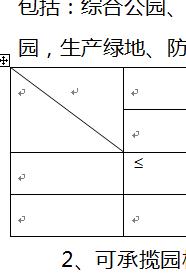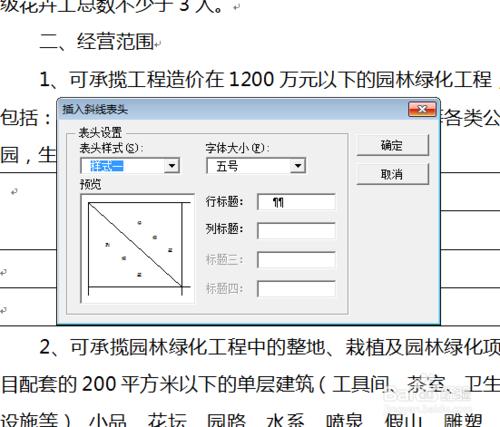我們經常會遇見在word文件中插入表格,以及去修改表格裡的內容
方法/步驟
首先在工具欄中我們看到“表格”點選,會出現關於表格製作的功能,你給以選擇插入表格,我們也可以將excl中我們製作好的表格,複製到我們的word中文件中。
首先我們來說插入表格,我們點選插入表格,會出現一個關於表格設定的對話方塊,這個時候我們根據自己的需要設定列和行的數量。
這個時候我們就可以根據我們具體的需要來編輯表格,我們可以點選滑鼠右鍵,會出現關於表格基本功能。
我們在表格插入公示,首先點選插入然後選擇物件會出現一個對話方塊 在新建對話方塊裡下拉可以選擇microsoft 公式3.0。這樣會出現一個公示的對話方塊,這樣可以根據我們的需要選擇公示。
我們要是在表格中畫斜線,可以點選表格 選擇繪製斜線表頭,點選會出現製作斜線的對話方塊,根據需要製作相應的斜線。